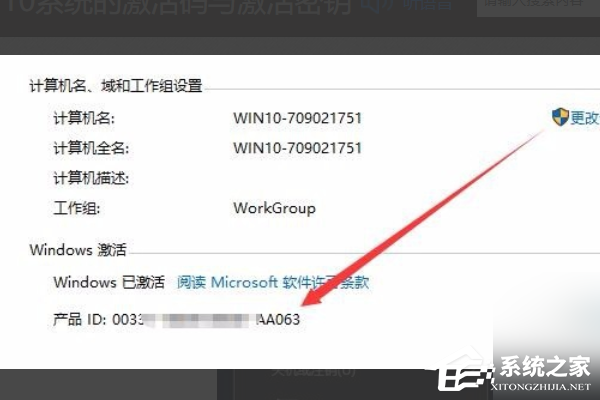Win10电脑怎样查看授权号和许可证号?相信很多小伙伴都知道查询自己的系统授权号和许可证号可以知道自己的系统有没有激活,但一些小伙伴对于这个操作并不熟悉,甚至有一些小伙伴不清楚如何去操作,下面不知道如何操作的小伙伴就和小编来看看方法吧。
操作步骤
1、在Windows10桌面,右键点击开始按钮,在弹出的菜单中选择“运行”菜单项。
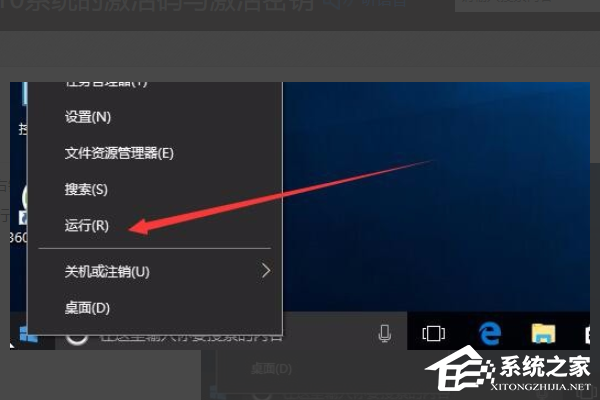
2、这时会弹出运行窗口,在窗口中的文本框内输入命令regedit,点击确定按钮后打开注册表编辑器窗口。
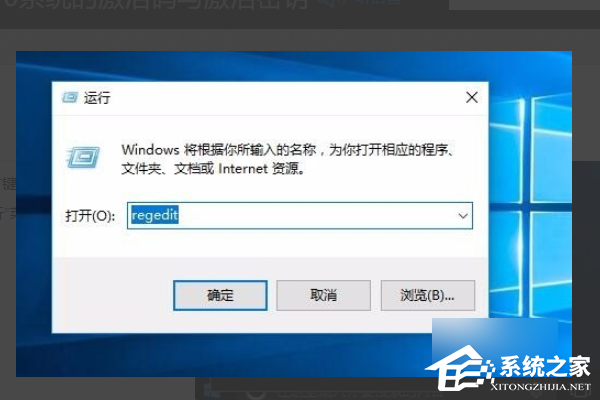
3、在打开的注册表编辑器窗口中定位到HKEY_LOCAL_MACHINE/SOFTWARE/Microsoft/Windows NT/CurrentVersion/SoftwareProtectionPlatform注册表项。
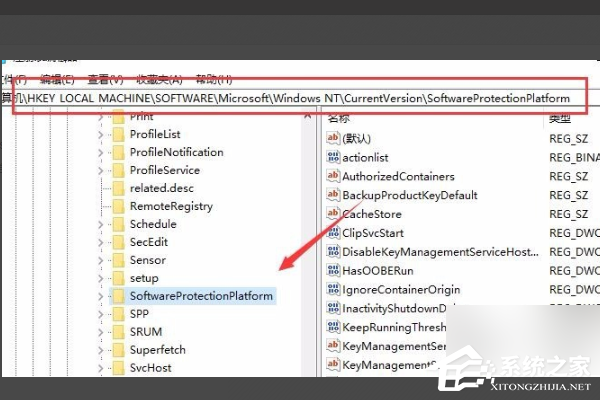
4、接着在右侧的窗口中找到BackupProductKeyDefault注册表键值。
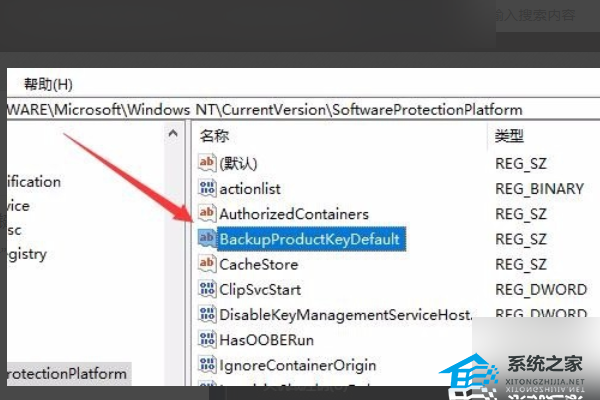
5、双击打开BackupProductKeyDefault注册表键值,在编辑窗口中就可以看到系统的许可证号了。
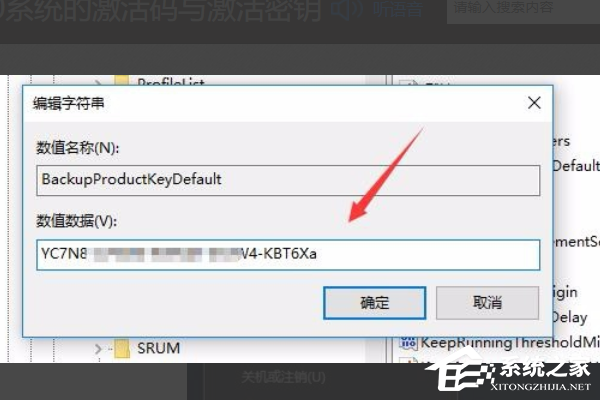
6、另外在桌面上右键点击此电脑图标选择属性。
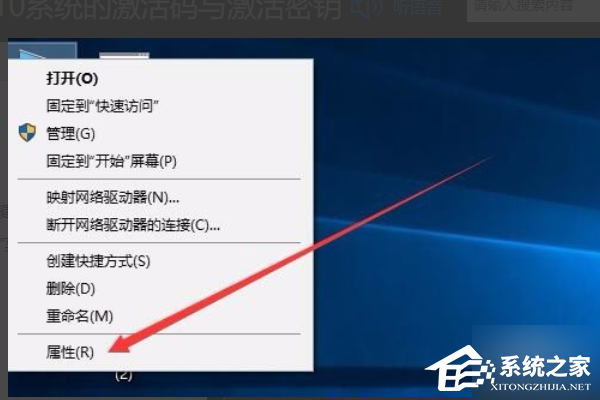
7、这时会打开系统属性窗口,在这里就可以看到我们的系统的授权号了。